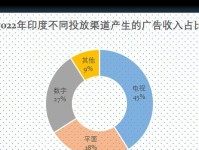随着手机功能的不断升级,手机已经不再只是通信工具,而成为我们日常生活中不可或缺的一部分。然而,随着文件大小的增加和存储需求的提升,手机内部存储空间很快就会被占满,这时候,连接U盘就成为一个非常方便的解决方案。本文将教你如何通过直接连接U盘实现高效的数据传输。

准备工作——选购适配器和U盘
在开始之前,首先需要确保手机具备OTG功能,如果没有的话,需要购买一个OTG适配器。还需要选择一个符合自己需求的U盘,可以根据自己的存储需求和预算来选择合适的型号。
插入U盘并检查连接状态
将OTG适配器插入手机的充电口或数据接口上,并将U盘插入适配器的USB接口上。此时手机会自动识别U盘,并显示连接状态。

打开文件管理器,查看U盘内容
在手机桌面上找到文件管理器应用,打开后可以看到已连接的U盘在文件管理器中显示。点击进入U盘即可查看U盘内的文件和文件夹。
复制手机中的文件到U盘
找到手机中需要备份或传输的文件,长按该文件,在弹出的菜单中选择“复制”。然后返回到U盘目录中,长按空白处,在弹出的菜单中选择“粘贴”。此时手机就会将文件复制到U盘中。
从U盘中复制文件到手机
如果需要将U盘中的文件复制到手机中,只需在U盘目录中长按待复制的文件,在弹出的菜单中选择“复制”。然后返回到手机内部存储的目录中,长按空白处,在弹出的菜单中选择“粘贴”。这样就可以将文件从U盘复制到手机中了。

剪切和粘贴文件
除了复制和粘贴,还可以使用剪切和粘贴功能来快速移动文件。操作方法与复制和粘贴类似,只需在操作文件时选择“剪切”,然后在目标位置选择“粘贴”。
删除文件和格式化U盘
如果不再需要某些文件或者需要清空U盘,可以在文件管理器中选择需要删除的文件,长按选择“删除”。如果需要格式化U盘,只需在文件管理器中选择U盘,点击右上角的菜单按钮,在弹出的菜单中选择“格式化”。
U盘阅读功能的使用
部分U盘还具备阅读功能,可以直接在手机上查看文档、图片等文件。在文件管理器中选择需要查看的文件,点击即可打开并进行阅读。
注意事项:安全拔出U盘
在完成数据传输后,为了避免U盘数据丢失或损坏,一定要记得安全拔出U盘。在文件管理器中选择U盘,点击右上角的菜单按钮,在弹出的菜单中选择“安全拔出”。
多种文件管理器的选择
除了手机系统自带的文件管理器,还有很多第三方应用可供选择。可以根据个人喜好和使用习惯来选择合适的文件管理器。
不同手机系统的设置方法
不同的手机品牌和型号可能会有一些差异,设置方法也会略有不同。建议在使用前先查看手机的使用说明书,或者搜索相关的设置教程来了解详细的设置方法。
兼容性问题及解决方法
由于不同的U盘和手机型号之间存在兼容性问题,有时候连接可能会不稳定或者无法识别。可以尝试重新插拔U盘、重启手机或者更新系统软件来解决兼容性问题。
U盘连接的其他用途
除了数据传输,U盘连接还可以用于直接播放手机中的音乐、视频等多媒体文件,或者扩展手机的存储空间,提供更大的存储空间供应用程序使用。
备份重要文件的重要性
将重要的文件备份到U盘中是一种非常有效的防护措施。手机丢失、损坏或者文件丢失的情况下,可以通过U盘中的备份文件来恢复重要数据。
通过手机直连U盘,我们可以轻松实现高效的数据传输,解决了手机存储空间不足的难题。同时,U盘连接还可以用于直接阅读文件、播放多媒体文件等多种用途。通过正确的操作和注意事项,我们可以更好地利用手机和U盘的功能,提高工作和生活效率。